Pour une raison ou une autre vous voulez supprimer votre compte google de votre appareil Android ? C’est simple il suffit de suivre ce petit tutoriel.
Mais avant de franchir cette étape on tient à vous aviser qu’il est possible d’utiliser plusieurs comptes sur le même appareil.
Et sachiez aussi qu’un compte Google permet de synchroniser vos emails sur votre téléphone, d’accéder au Play Store, et de synchroniser vos contacts, agendas et données de certaines applications dans le Cloud et si vous retirez le compte, les données et services y reliés seront aussi supprimés automatiquement (abonnement sur youtube, les photos et vidéos hébergées dans le Cloud, les contenus que vous avez achetés sur Google Play et YouTube, les informations que vous avez conservées dans Chrome telles que les favoris, l’historique des navigations et des recherches..).
Alors si vous avez pris la décision finale vous pouvez suivre les indications mentionnés ci dessous.
Etape 1 : Sauvegarde de vos données
Commencez par sauvegarder les données que vous voulez conserver. Pour cela :
- Connectez-vous à votre compte et allez sur « Gérer votre compte » sous votre avatar.
- Cliquez sur « Données et personnalisation ».
- Descendez jusqu’à « Télécharger, supprimer ou planifier l’avenir de vos données ».
- Allez dans « Télécharger vos données ».
- Cochez les données à inclure et descendez en bas de la page pour pouvoir cliquer sur « Suivant ».
- Cliquez sur « Créer l’archive ».
Google prépare vos données, vous recevrez un lien par mail pour les télécharger quand elles seront prêtes. N’allez pas plus loin avant d’avoir pu télécharger votre archive.
NB : Mettez à jour les informations de récupération de votre compte au cas où vous tenteriez de le récupérer par la suite.
Si vous utilisez une adresse Gmail pour des services bancaires en ligne, des réseaux sociaux ou des applications, ajoutez une nouvelle adresse e-mail pour ces services.

Gestion des données et personnalisation
Étape 2 : Suppression de votre compte Google
Vous avez pris vos précautions et sauvegardé vos données ? On passe alors à l’étape de la suppression.
A savoir, il est possible de supprimer que certains produits plutôt que l’intégralité de votre compte. En ce qui suit on va aborder les deux et à vous de choisir ce qu’il vous convient.
Pour la suppression d’un service :
- Connectez-vous à votre compte et cliquez sur « Données et personnalisation ».
- Allez dans « Télécharger, supprimer ou planifier l’avenir de vos données ».
- Cliquez sur « Supprimer un service ou votre compte ».
- Choisissez « Supprimer un service ».
- Cliquez ensuite sur l’icône en forme de corbeille à droite de la ligne Gmail.
Pour supprimer l’intégralité de votre compte Google :
- Accédez à votre compte Google.
- Cliquez sur « Données et personnalisation ».
- Dans le panneau « Télécharger, supprimer ou planifier l’avenir de vos données », cliquez sur « Supprimer un service ou votre compte ».
- Cliquez ensuite sur « Supprimer votre compte ».
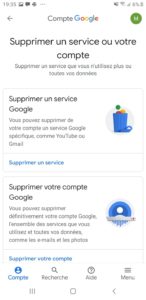
Suppression du compte Google sur Android
Retirer un compte Google de votre appareil :
C’est à dire le compte en lui-même sera affecté. Celui-ci existera toujours, mais ne sera plus associé à l’appareil. Alors, pour retirer un compte de votre appareil sans le supprimer, suivez les instructions ci-dessous. .
- Cliquer sur dans « Paramètres ».
- Dans la rubrique « Personnel », cliquez sur « Compte » puis sur l’icône Google.
- Appuyez sur le compte Google (Gmail) concerné.
- Sur l’écran qui s’ouvre, cliquez sur les trois points verticaux dans l’angle supérieur droit puis appuyez sur le bouton « Supprimer le compte ».
- Appuyez sur le bouton « Supprimer ».
- Entrez ensuite votre mot de passe pour finaliser l’opération.
Comment récupérer un compte Google ?
Si. vous changerez d’avis, il est possible de récupérer votre compte en suivant cette démarche :
- Accédez à la page de récupération du compte.
- Connectez-vous avec vos anciens identifiants.
La connexion sera établie et vous récupérez votre compte de nouveau ainsi que tous les données et services y associés.


